15 moduri de a elibera spațiu pe disc în Windows 10
Publicat: 2021-07-31Când utilizați Windows 10, spațiul de stocare intern de pe computer se umple treptat în timp. Aceasta nu este o problemă majoră pentru HDD-urile și SSD-urile de mare capacitate. Dar te vei întâlni cu probleme legate de spațiu pe unități care nu oferă prea mult spațiu pentru a începe.
Vă puteți baza pe mai multe metode pentru a elibera spațiu pe disc în Windows 10. Unele dintre ele vă ajută să eliberați zeci (dacă nu sute) de gigaocteți, în timp ce altele vă oferă doar câțiva megaocteți în plus.

1. Eliberați coșul de reciclare
Când ștergeți fișiere de pe computer, Windows 10 nu le elimină definitiv. În schimb, le ascunde în Coșul de reciclare. Acest lucru vă permite să restaurați fișierele șterse dacă vă răzgândiți mai târziu. Dar ajungi să schimbi spațiu pe disc pentru comoditate.
Dacă nu intenționați să restaurați fișierele șterse, puteți alege să goliți Coșul de reciclare. Pentru a face acest lucru, faceți clic dreapta pe pictograma Coș de reciclare de pe desktop și selectați Goliți Coșul de reciclare . Alternativ, puteți deschide Coșul de reciclare și puteți elimina fișierele selectate din interiorul acestuia.

De asemenea, este posibil să ștergeți definitiv un fișier fără a-l trimite la Coșul de reciclare, apăsând Shift + Delete după ce l-ați selectat.
2. Ștergeți folderul Descărcări
Dosarul Descărcări de pe computerul tău cu Windows 10 este un hotspot pentru fișiere nedorite și programe de instalare pe care le vei reutiliza rar.
Deschideți File Explorer și selectați Acest PC > Descărcări din bara laterală. Apoi, ștergeți toate fișierele pe care nu le doriți. De asemenea, puteți comuta folderul la vizualizarea Listă și puteți filtra fișierele după dimensiune pentru a localiza și elimina elementele care ocupă cel mai mult spațiu.
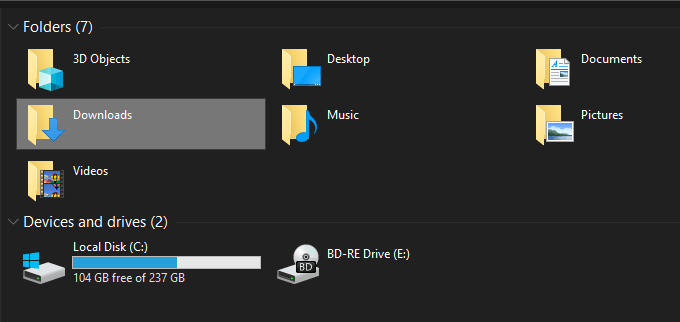
3. Ștergeți aplicațiile nedorite
A scăpa de aplicațiile și programele nedorite de pe computer este o altă modalitate rapidă de a reduce cantitatea de stocare utilizată pe computerul cu Windows 10.
Pentru a face acest lucru, deschideți meniul Start și accesați Setări > Aplicații > Aplicații și caracteristici . Apoi, parcurgeți lista, alegeți aplicațiile pe care nu le mai utilizați și selectați Dezinstalare pentru a le șterge.
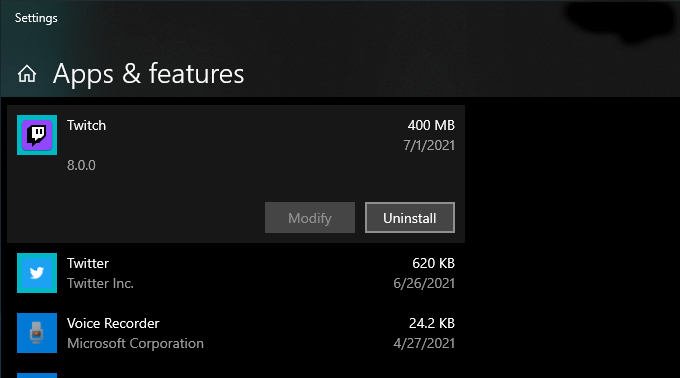
4. Utilizați fișiere la cerere în OneDrive
OneDrive este integrat în Windows 10 și vă permite să faceți copii de siguranță ale documentelor și fotografiilor în cloud cu ușurință. De asemenea, acceptă funcționalitatea Files On-Demand, permițându-vă să descărcați fișiere de rezervă în stocarea locală numai atunci când este necesar.
Pentru a activa Files On-Demand în OneDrive, selectați pictograma OneDrive din bara de activități și alegeți Ajutor și Setări > Setări . În caseta de dialog Microsoft OneDrive care apare apoi, comutați la fila Setări . Urmați asta bifând caseta de lângă Salvați spațiu și descărcați fișiere pe măsură ce le utilizați .
Cu Files On-Demand activat, puteți descărca direct fișierele și folderele pentru care s-a făcut backup oricând doriți, făcând clic dreapta și selectând Eliberați spațiu . Veți continua să vedeți pictograme de substituent ale elementelor. Încercarea de a accesa un fișier descărcat va solicita OneDrive să-l descarce local.
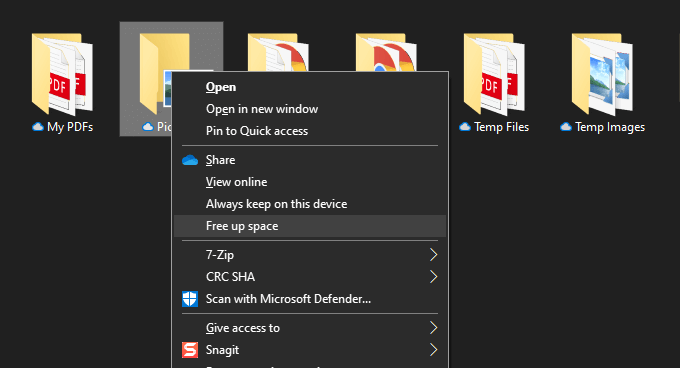
5. Utilizați Panoul de stocare în Setări
Aplicația Setări din Windows 10 vine cu un panou de stocare pentru a vă ajuta să identificați tipurile de date care consumă cea mai mare cantitate de spațiu de stocare de pe computer.
Îl puteți accesa accesând Start > Setări > Sistem > Stocare . Veți vedea apoi o listă de categorii, cum ar fi Aplicații și caracteristici , Fișiere temporare , Imagini , Muzică etc., toate în care vă puteți scufunda și puteți elimina programe și fișiere care consumă spațiu.
Cu toate acestea, cel mai important din lot este Fișierele temporare . Selectați-l și veți găsi imediat o listă de zone care dețin fișiere temporare, cum ar fi folderul Descărcări, Coșul de reciclare și memoria cache Windows Update. Apoi, alegeți ceea ce doriți să ștergeți și selectați Eliminați fișierele .
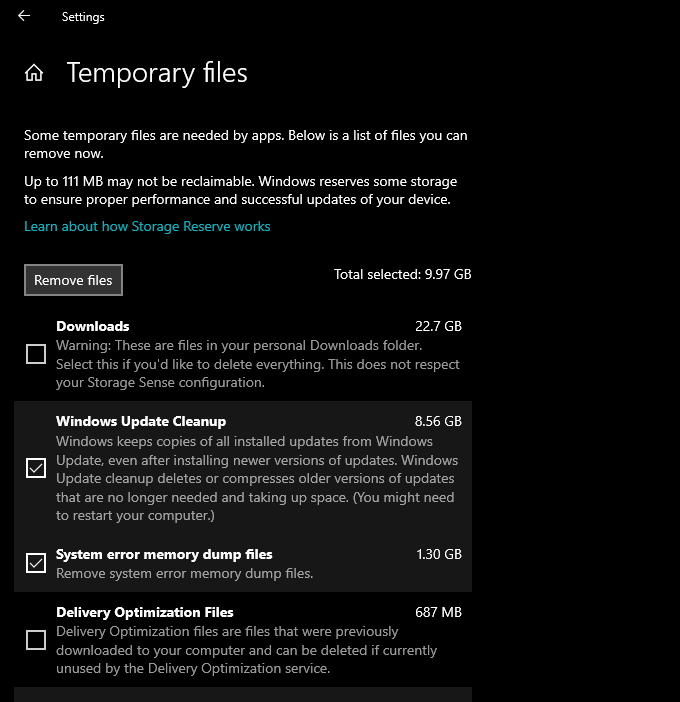
6. Rulați sau activați Storage Sense
Panoul de stocare de mai sus vine, de asemenea, cu o caracteristică numită Storage Sense. Activați-l și oferiți Windows 10 permisiuni pentru a șterge automat fișierele temporare de pe computer.
Accesați Start > Setări > Sistem > Stocare > Configurați Storage Sense sau rulați-l acum pentru a vă accesa setările Storage Sense.
Apoi, porniți comutatorul de sub Storage Sense pentru a activa funcția. Urmați asta modificând setările pentru a determina cum doriți să ruleze Storage Sense pe computer. De exemplu, puteți specifica când ar trebui să ruleze (în timp ce spațiul pe disc este redus, de exemplu), cât de des ar trebui să șterge conținutul din Coșul de reciclare și dosarul Descărcări și așa mai departe.

De asemenea, puteți alege să rulați manual Storage Sense oricând doriți. Doar derulați în partea de jos a ecranului și selectați Curățare acum .
7. Utilizați Disk Cleanup
Dacă preferați o vizualizare mai compactă decât ecranul Stocare din aplicația Setări, puteți opta pentru utilitarul Disk Cleanup vechi. Oferă o funcționalitate similară și vă permite să ștergeți rapid o mulțime de fișiere temporare. Puteți să-l afișați căutând Disk Cleanup în meniul Start.
Urmați bifarea casetelor de lângă tipurile de date pe care doriți să le ștergeți, de exemplu, Windows Update Cleanup , Temporary Internet Files , System error memory dump files etc. Apoi, selectați OK .
De asemenea, puteți selecta opțiunea Curățare fișiere de sistem pentru a vedea tipuri de fișiere temporare suplimentare.
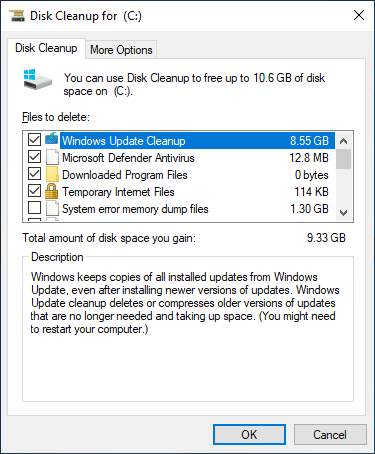
8. Ștergeți mai multe fișiere temporare
Windows 10 conține, de asemenea, cantități mari de alte fișiere temporare pe care le puteți șterge în siguranță. Pentru o prezentare completă pas cu pas, vă recomandăm să consultați acest ghid despre eliminarea fișierelor temporare în Windows 10. Dar iată procesul pe scurt.
Începeți prin apăsarea Windows + R pentru a deschide caseta Run. Apoi, tastați %temp% și selectați OK .
Urmați prin ștergerea tuturor fișierelor și folderelor din directorul care apare. Apoi, tastați temp într-o altă casetă Run, selectați OK și eliminați și toate fișierele din acel director. În sfârșit, reporniți computerul.
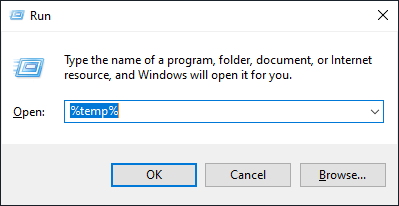
9. Ștergeți memoria cache a browserului
Când navigați pe internet, browserul dvs. ajunge să memoreze în cache datele pentru a face vizitele ulterioare ale site-ului web mai rapide. Dar dacă aveți nevoie de stocare, puteți elibera rapid aproximativ 500 de megaocteți la un gigaoctet de spațiu de stocare, ștergând memoria cache a browserului.

Google Chrome
Deschideți meniul Chrome și selectați Setări > Confidențialitate și securitate > Ștergeți datele de navigare .
În caseta de dialog Șterge datele de navigare care apare apoi, setați Interval de timp la Tot timpul și bifați caseta de lângă Imagini și fișiere în cache . În cele din urmă, selectați Ștergeți datele .
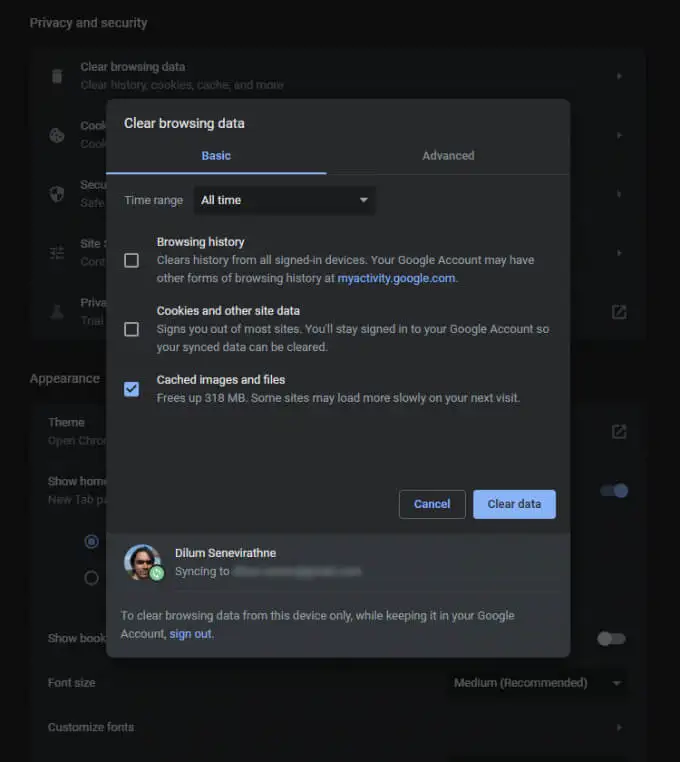
Mozilla Firefox
Deschideți meniul Firefox și accesați Opțiuni > Confidențialitate și securitate > Ștergeți datele (sub secțiunea Cookie-uri și date site ). Apoi, bifați caseta de lângă Conținut web în cache și selectați Ștergeți .
Microsoft Edge
Deschideți meniul Edge și selectați Setări . Apoi, comutați la fila Confidențialitate, căutare și servicii din bara laterală și selectați Alegeți ce să ștergeți sub Ștergeți datele de navigare .
Apoi, setați intervalul de timp la Tot timpul , bifați caseta de lângă Imagini și fișiere stocate în cache și selectați Ștergeți datele .
10. Găsiți fișiere mari cu WinDirStat
WinDirStat este o aplicație gratuită și open-source care vă permite să localizați fișiere și foldere mari pe computer în format vizual. După instalarea și deschiderea programului, alegeți unitatea de stocare sau partiția pe care doriți să o scanați. Ar trebui să vedeți apoi o listă de directoare care ocupă cel mai mult spațiu de stocare, inclusiv sub formă procentuală în raport cu dimensiunea unității.
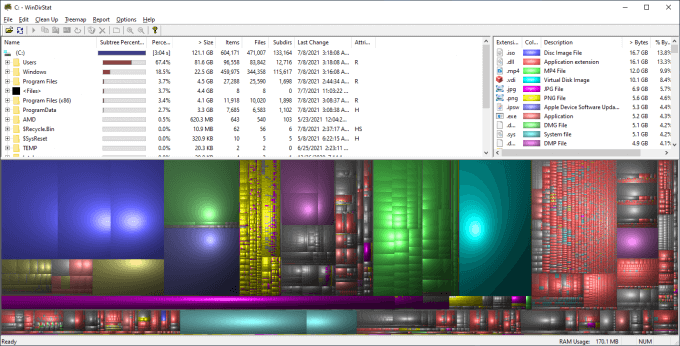
Odată ce WinDirStat termină de scanat unitatea, ar trebui să vedeți și multe blocuri colorate care indică fișiere (după format) pe unitatea aleasă. Cu cât este mai mare dimensiunea, cu atât mai mult spațiu consumă. Puteți face clic dreapta pe un articol și selecta Explorer aici pentru a-l vizualiza (și șterge) în File Explorer.
11. Ștergeți fișierul de hibernare
Modul Hibernare din Windows 10 vă permite să restaurați fișiere și programe chiar și după ce ați oprit computerul. Dar fișierul care facilitează funcționalitatea prin salvarea stării programelor și a sistemului de operare poate ocupa mult spațiu pe disc. Deci, dacă nu vă deranjează să renunțați la utilizarea Hibernate, puteți alege să îl dezactivați și să revendicați spațiul de stocare.
Pentru a face acest lucru, faceți clic dreapta pe butonul Start și selectați Windows PowerShell (Administrator) . Apoi, executați comanda de mai jos:
powercfg -h oprit
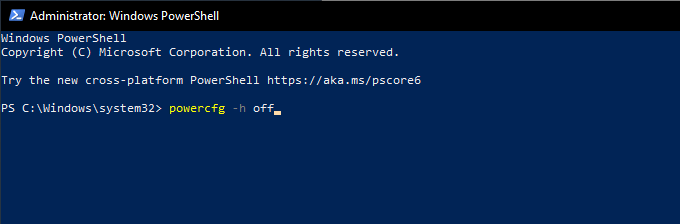
Urmați asta deschizând File Explorer. Apoi, selectați Fișier > Schimbați folderul și opțiunile de căutare .
În caseta de dialog Opțiuni folder care apare apoi, comutați la fila Vizualizare și selectați Afișați fișierele, folderul și unitățile ascunse . În cele din urmă, deschideți unitatea de instalare Windows 10 - Disc local (C:) - și ștergeți fișierul etichetat hiberfil.sys .
Pentru instrucțiuni complete pas cu pas, consultați acest ghid pentru a dezactiva Hibernarea în Windows 10.
12. Ștergeți vechile conturi de utilizator
Dacă computerul dvs. are mai multe conturi de utilizator Windows 10, este posibil să doriți să ștergeți pe oricare care nu mai servește unui scop. Rețineți că veți pierde definitiv toate datele legate de conturile pe care le eliminați.
Începeți prin a deschide meniul Start de pe computer. Apoi, accesați Setări > Conturi > Familie și alți utilizatori , selectați un cont din secțiunea Alți utilizatori și selectați Eliminați .
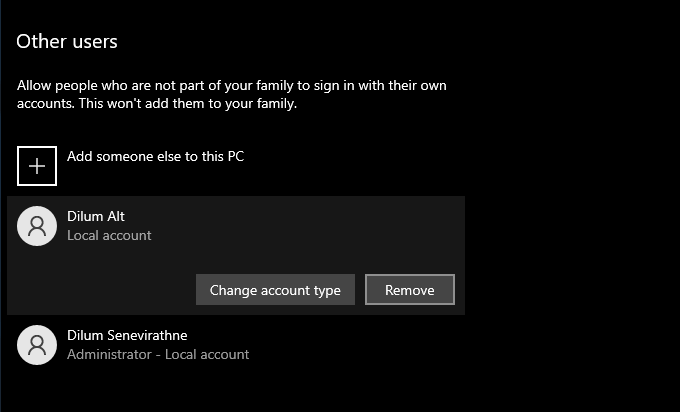
13. Dezactivați Restaurarea sistemului
Restaurare sistem este o funcție de backup la îndemână care vă ajută să vă restaurați computerul la o stare anterioară în cazul în care ceva nu merge bine. Dar folosește și o bucată mare de spațiu de stocare. Deci, dacă încă nu mai aveți spațiu de stocare, puteți alege să ștergeți tot, cu excepția ultimului punct de restaurare a sistemului.
Pentru a face acest lucru, deschideți utilitarul Disk Cleanup , selectați Curățare fișiere de sistem , comutați la fila Mai multe opțiuni și selectați Curățare > Ștergere .

Dacă nu vă deranjează să dezactivați complet Restaurarea sistemului, deschideți caseta Run, tastați sysdm.cpl și selectați OK . În caseta de dialog Proprietăți sistem care se afișează, selectați Configurare din Setări de protecție și selectați butonul radio de lângă Dezactivați protecția sistemului .
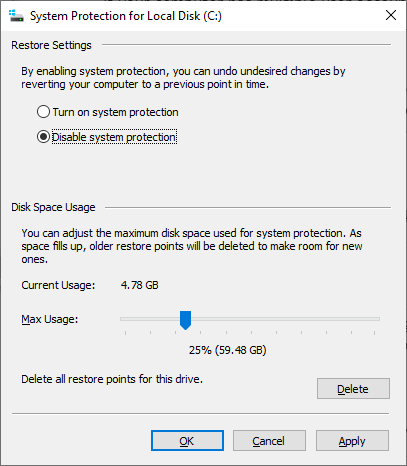
14. Reduceți dimensiunea Windows 10
Puteți reduce dimensiunea Windows 10 pentru a elibera spațiu pe disc activând o funcție numită CompactOS. Comprimă ușor sistemul de operare și merită activat pe computere cu foarte puțin spațiu de stocare rămas.
Începeți făcând clic dreapta pe butonul Start . Apoi, selectați Windows PowerShell (Administrator) și rulați următoarea comandă:
Compact.exe /CompactOS:interogare
Dacă vedeți că CompactOS nu este deja activ pe sistemul dvs., rulați următoarea comandă pentru a-l activa:
Compact.exe /CompactOS: întotdeauna
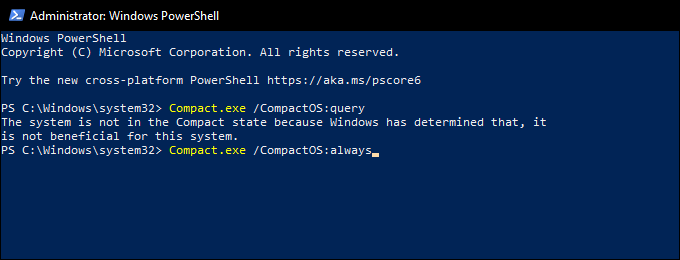
15. Dezactivați stocarea rezervată
Windows 10 folosește o caracteristică numită Stocare rezervată pentru a se asigura că are suficient spațiu pentru a descărca și instala actualizările viitoare ale sistemului de operare. Dar asta se traduce și prin mai mulți gigaocteți de spațiu de stocare pierdut. Deci, puteți alege să dezactivați stocarea rezervată cu o modificare a registrului de sistem dacă doriți.
Începeți prin apăsarea Windows + R pentru a deschide caseta Run. Apoi, tastați regedit și selectați OK . În fereastra Editorului Registrului care apare ulterior, tastați următoarea cale în bara de adrese și apăsați Enter :
HKEY_LOCAL_MACHINE\SOFTWARE\Microsoft\Windows\CurrentVersion\ReserveManager
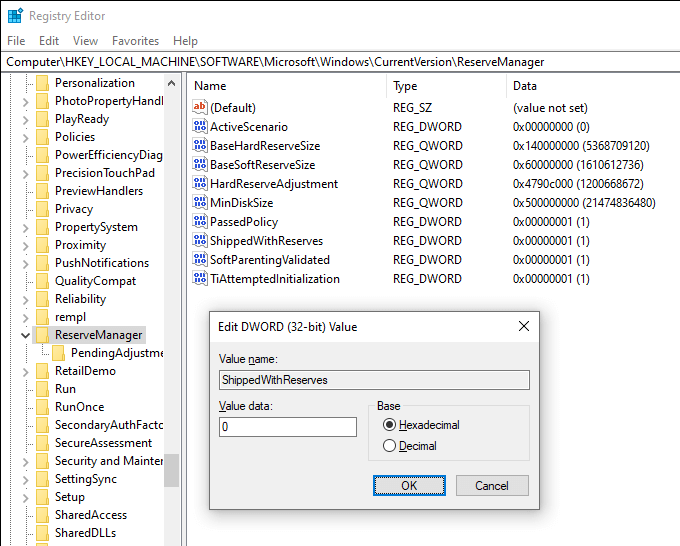
Urmați asta făcând dublu clic pe cheia ShippedWithReserves . Apoi, selectați Value Data la 0 , selectați OK și ieșiți din Editorul Registrului. Trebuie să reporniți computerul pentru ca modificările să intre în vigoare.
O mulțime de spațiu eliberat
Indicațiile de mai sus ar fi trebuit să vă ajute cu siguranță să eliberați spațiu pe disc în Windows 10. Alocarea timpului necesar pentru a configura Storage Sense este o modalitate excelentă de a vă opri din a participa la sesiuni de curățare manuală în mod regulat. Dar ori de câte ori doriți mai mult spațiu de stocare, parcurgerea listei din nou vă poate ajuta să recuperați cantități mari de spațiu epuizat pe computer.
